Jak psát akutní akcentové značky na Macu a PC
Co vědět
- Mac: Dlouze stiskněte dopisa poté vyberte odpovídající číslo nebo klikněte na označit nebo číslo v nabídce zvýraznění.
- Windows: Vyberte Num Locka poté stiskněte Alt + číselný kód. Pokud nemáte numerickou klávesnici, zkopírujte a vložte písmeno s diakritikou.
- Mobilní zařízení: Dlouze stiskněte dopis, posuňte prst nahoru k písmeno s diakritikoua uvolněte.
Tento článek vysvětluje, jak zadávat znaky s ostrými znaménky na počítačích Mac a Windows. Pokyny v tento článek platí obecně pro všechny počítače Mac a Windows, ale některé kroky se mohou lišit v závislosti na klávesnice.
Co jsou akutní akcentové značky?
Akutní přízvuková znaménka, nazývaná také diakritická znaménka, se šikmo vpravo přes vrcholy určitých samohlásek a souhlásek. Používají je latinka, cyrilice a řečtina.
Angličtina zahrnuje nespočet španělských, italských, francouzských a portugalských slov a mnoho z jejich samohlásek má přízvuk. Například francouzské a španělské slovo café se často objevuje v angličtině s přízvukem.
Akutní akcenty se nacházejí na velkých i malých samohláskách:
| Á | É | Í | Ó | Ú | Ý |
| á | é | í | ó | ú | ý |
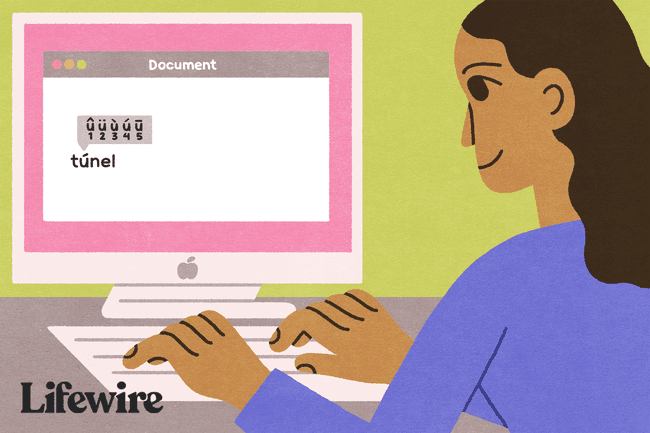
Různé zdvihy pro různé platformy
Několik klávesové zkratky dokáže na vaší klávesnici vykreslit ostré akcenty v závislosti na vaší platformě. Mějte na paměti, že některé programy a počítačové platformy mohou mít speciální stisk kláves pro vytváření znamének s ostrým znaménkem.
Jak zvýrazňovat písmena na počítačích Mac
Zadávejte znaky s diakritikou na Macu pomocí nabídky Accent nebo Emoji & Symbols.
Použijte nabídku Accent
Na Klávesnice počítače Mac, zpřístupněte nabídku Accent pomocí klávesových vstupů.
-
Podržte na několik sekund stisknuté písmeno, ke kterému chcete přidat akcent. Objeví se malá nabídka s různými možnostmi zvýraznění pro dané písmeno. Každá možnost pro určité písmeno se zobrazí s číslem pod ní.

-
Stiskněte číselnou klávesu verze, kterou chcete na klávesnici použít. Nebo klikněte myší na značku nebo její číslo v nabídce s diakritikou.
Například k vytvoření akcentu A, stiskněte a podržte A klíč. Současně vyberte číslo 2 na klávesnici nebo klikněte na číslo 2 v nabídce zvýraznění pomocí myši.
Pro verzi znaku velkými písmeny stiskněte Posun než napíšete a podržte písmeno, které chcete zvýraznit. Symbol, který vyberete, se objeví ve vašem dokumentu.
Použijte nabídku Emoji a symboly
Chcete-li použít Emoji V nabídce & Symboly (ve starších verzích softwaru nazývané Speciální znaky) umístěte kurzor na místo, kde můžete zadávat text.
-
Klikněte na Upravit v horní části obrazovky a vyberte Emoji a symboly.

-
Rozbalte nabídku kliknutím na ikonu v pravém horním rohu.

-
Vyberte kategorii symbolu z levého panelu nebo zadejte název symbolu do vyhledávacího pole a vyhledejte požadovaný symbol v centrálním okně.

Další varianty tohoto symbolu se objeví v pravém panelu. Pokud například zadáte přízvuk ve vyhledávacím poli uvidíte znaky a varianty všech typů akcentů. Poklepáním na libovolný symbol jej umístěte do dokumentu.
Písmena s diakritikou na počítačích se systémem Windows
Na počítačích se systémem Windows povolte Num Lock. Podržte tlačítko Alt při psaní příslušného číselného kódu na numerické klávesnici vytvoříte znaky s ostrými znaménky.
| Velká písmena | malá písmena |
|---|---|
| Alt+0193 =Á | Alt+0225 = á |
| Alt+0201 = É | Alt+0233 = é |
| Alt+0205 =Í | Alt+0237 = í |
| Alt+0211 =Ó | Alt+0243 = ó |
| Alt+0218 =Ú | Alt+0250 = ú |
| Alt+0221 =Ý | Alt+0253 = ý |
Řada čísel v horní části klávesnice nad abecedou nebude fungovat pro číselné kódy. Pokud na pravé straně klávesnice nemáte numerickou klávesnici, zkopírujte a vložte písmeno s diakritikou.
Vytvářejte akcentové značky bez numerické klávesnice na PC
Pokud na pravé straně klávesnice počítače nemáte numerickou klávesnici, můžete zkopírovat a vložit znaky s diakritikou z mapy znaků.
V systému Windows vyhledejte mapu znaků kliknutím Start > OknaPříslušenství > Mapa znaků. Můžete také kliknout Okna a typ mapa znaků ve vyhledávacím poli. Vyberte písmeno, které potřebujete, zkopírujte ho a vložte do dokumentu.
HTML a akcenty
Počítačoví programátoři používají HTML (HyperText Markup Language) jako základní počítačový jazyk pro tvorbu webových stránek. Popisuje a definuje obsah webové stránky.
V HTML vykreslujete znaky s ostrými akcenty zadáním & (symbol ampersandu), potom písmeno (A, e, U atd.), slovo akutní, a pak ; (středník) bez mezer mezi nimi. Pokud například dodržíte tuto sekvenci s písmenem e, výsledkem by mělo být e s diakritickým znaménkem.
V HTML se mohou znaky s ostrými akcenty jevit menší než okolní text. Pokud je to důležitý problém, zvětšete písmo pouze pro tyto znaky.
Přidávání akcentů na mobilních zařízeních
Pokud píšete na mobilním zařízení se systémem iOS nebo Android, podržte prst na písmenu, které chcete zvýraznit. Uvidíte vyskakovací okno s dostupnými diakritickými znaménky pro dané písmeno. Posuňte prst nahoru k písmenu s diakritikou a uvolněte jej, abyste jej umístili do dokumentu nebo textové zprávy.
Další diakritická znaménka
Ostrý přízvuk není jediné diakritické znaménko, které můžete občas potřebovat. Ostatní diakritická znaménka vyhledejte stejným způsobem jako akutní přízvuk. Mezi běžně používané možnosti patří:
- Vážný přízvuk (`).
- Cedilla, která je připojena ke spodní části písmene, například ve slově fasáda.
- Cirkumflexový přízvuk (ˆ).
- Přehláska, což jsou dvě tečky nad písmenem, jako je mimo jiné v coöperate.
Vlnovka má obvykle vyhrazenou klávesu na klávesnici. Na virtuálních klávesnicích vlnovka je přístupný ve stejném vyskakovacím okně jako akutní přízvuk.
